Людям повезло с тех пор, как были представлены смарт-телевизоры, благодаря различным преимуществам, которые они предлагают. Если вы заядливо смотрели такие телепрограммы, но у вас плотный график, из-за которого иногда вы пропускаете время выхода в эфир, было бы полезно научиться как записывать телепередачи на смарт тв.
Таким образом, вы сможете сохранить копии шоу и посмотреть их позже, когда у вас наконец появится время! Но как это сделать возможным? Это просто! В этой статье будут представлены некоторые из наиболее часто используемых и наиболее эффективных из них.
Содержание: Часть 1. Как записывать телепрограммы на Smart TV с помощью видеорегистратора?Часть 2. Как записывать телепередачи на Smart TV без видеорегистратора?Часть 3. Как лучше всего записывать телепрограммы?Часть 4. Как смотреть записанные передачи на Samsung Smart TV?Часто задаваемые вопросы
Часть 1. Как записывать телепрограммы на Smart TV с помощью видеорегистратора?
Один из способов записи телепрограмм на смарт-телевизоры — использование облачного видеорегистратора. Вы можете просто подключить свой DVR к телевизору и затем записывать понравившиеся передачи, когда захотите. Во время процесса потребуется HDMI или любое соединительное устройство. Вот также краткое руководство.
- Убедитесь, что ваш Smart TV подключен к Интернету. Найдите любимую телепередачу, которую вы хотите записать.
- Нажмите на название шоу, а затем нажмите меню «Запись» рядом с ним. Затем отобразится подключенный видеорегистратор, и запись начнется. Записанные файлы будут сохранены в облачном хранилище.

Часть 2. Как записывать телепередачи на Smart TV без видеорегистратора?
Что делать, если у вас нет с собой видеорегистратора? Как тогда записывать телепрограммы на смарт-телевизоры? В этом разделе вы можете выбрать несколько вариантов.
№1. Через USB-накопитель
Если ваш Smart TV оснащен функцией PVR, и вы не хотите записывать контент с таких сайтов, как Amazon Fire TV Stick, использование USB-накопителя подойдет вам при записи телепрограмм на ваш Smart TV.
- Подключите жесткий диск USB к смарт-телевизору. Проверьте, есть ли у вас доступ к PVR-функция.
- Проверьте настройки телевизора (убедитесь, что жесткий диск настроен).
- Теперь с помощью встроенной функции PVR вы можете начать запись.
№2. От Windows Media Center
Еще один вариант записи телепередач на смарт-телевизоры без использования видеорегистратора — использование Windows Media Center. Вот шаги, которым нужно следовать, если вы хотите попробовать этот метод.
- Найдите Windows Media Center на своем компьютере. Выберите «ТВ» в главном интерфейсе.
- Далее нажмите «Руководство». Отобразятся меню телевизора.
- После выбора конкретной телепередачи нажмите «Ввод». После этого нажмите «Запись». Закончив, вы можете нажать меню «Не записывать». Для продолжения сохранения выберите «Запись серии».

№3. Через Медиапортал
Третьим в списке инструментов, которые следует учитывать при записи телепрограмм на смарт-телевизоры, является MediaPortal. Вы можете следовать этому руководству, если хотите попробовать.
- Загрузите приложение на свой компьютер. Выберите ТВ в главном интерфейсе.
- Чтобы начать запись, нажмите меню «Запись». Запись будет работать во время трансляции шоу.
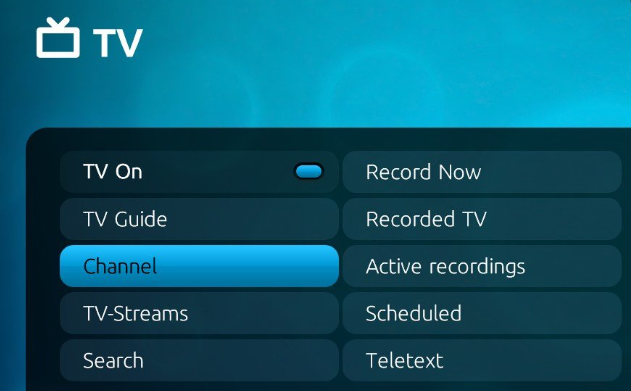
Добавлен совет: чтобы сэкономить время, вы можете найти функцию «запись по расписанию».
Часть 3. Как лучше всего записывать телепрограммы?
Хотя ранее предоставленные варианты записи телепрограмм на смарт-телевизоры достаточно хороши, некоторые пользователи могут искать другие альтернативы. Во всех случаях всегда лучше полагаться на профессиональные программные приложения. При записи телепрограмм с экрана или даже при записи действий на экране мы всегда рекомендуем использовать такие приложения, как iMyMac программа записи экрана.
Вышеупомянутое оказывается эффективным при записи экрана и даже дает пользователю возможность выбирать область записи для захвата, тип звука и возможность использования камеры и звук будет записан. Конечно, он имеет простой интерфейс и совместим как с ОС Mac, так и с Windows.
Получите бесплатную пробную версию прямо сейчас! Обычный Мак Mac серии M Получите бесплатную пробную версию прямо сейчас!
Вот простой справочник по записи телепрограмм с помощью iMyMac.
- Установите приложение на свой компьютер и в главном интерфейсе найдите и выберите «Видеорегистратор».
- Решите, записывать ли только экран или записывать также камеру и звук.
- Настройте параметры звука по своему вкусу.
- Нажмите меню «Начать запись», чтобы убедиться, что выбранная телепрограмма уже открыта и готова. Как только процесс записи завершится, просто нажмите красную кнопку «Стоп».

После этого у вас будет копия записанной телепередачи, к которой вы сможете получить доступ в любое время!
Часть 4. Как смотреть записанные передачи на Samsung Smart TV?
Когда вы расскажете, как записывать телепрограммы на смарт-телевизорах, вам может быть интересно узнать, как просматривать и даже удалять записанные программы на смарт-телевизорах Samsung. Ну, конечно, у нас есть подробности здесь!
Просмотр записанных программ
- Нажмите кнопку с логотипом «123» на пульте телевизора Samsung.
- Перейдите к панели управления с помощью кнопок со стрелками.
- Откройте экран «Менеджер записи и расписания». Вы можете выбрать нужную программу для просмотра и просто нажать кнопку «Воспроизвести».
Удаление записанных программ
- Перейдите в список «Записи».
- С помощью кнопок со стрелками выберите конкретный файл для удаления.
- Нажмите меню вправо, чтобы перейти к списку из трех вариантов.
- Используйте кнопку со стрелкой вниз, чтобы перейти к опции «Удалить». Далее нажмите «Выбрать».
- С помощью кнопки со стрелкой влево перейдите к кнопке «Удалить». Нажмите «Выбрать», чтобы окончательно удалить название программы.
Часто задаваемые вопросы
- Есть ли в смарт-телевизорах встроенный видеорегистратор?
На этот вопрос нет конкретного ответа, поскольку есть смарт-телевизоры со встроенными видеорегистраторами и другие, у которых их нет.
- Как я могу записать телешоу, чтобы посмотреть их позже?
Вы можете использовать любой из бесплатных инструментов, о которых говорилось в предыдущих разделах этой статьи, или положиться на профессиональное программное приложение для захвата экрана.
- Где находится кнопка записи на пульте Samsung Smart TV?
Вы можете нажать кнопку «123» на пульте дистанционного управления Samsung Smart TV, чтобы просмотреть меню «Запись».



